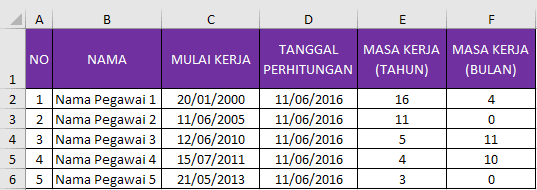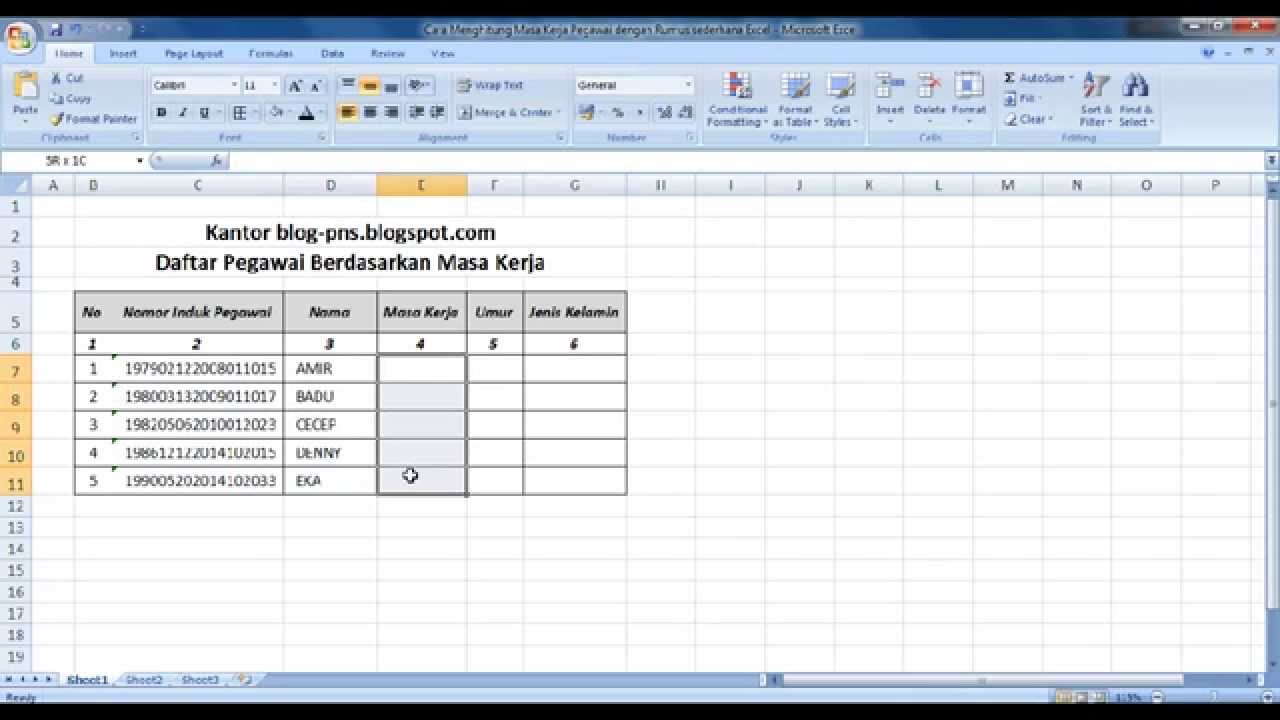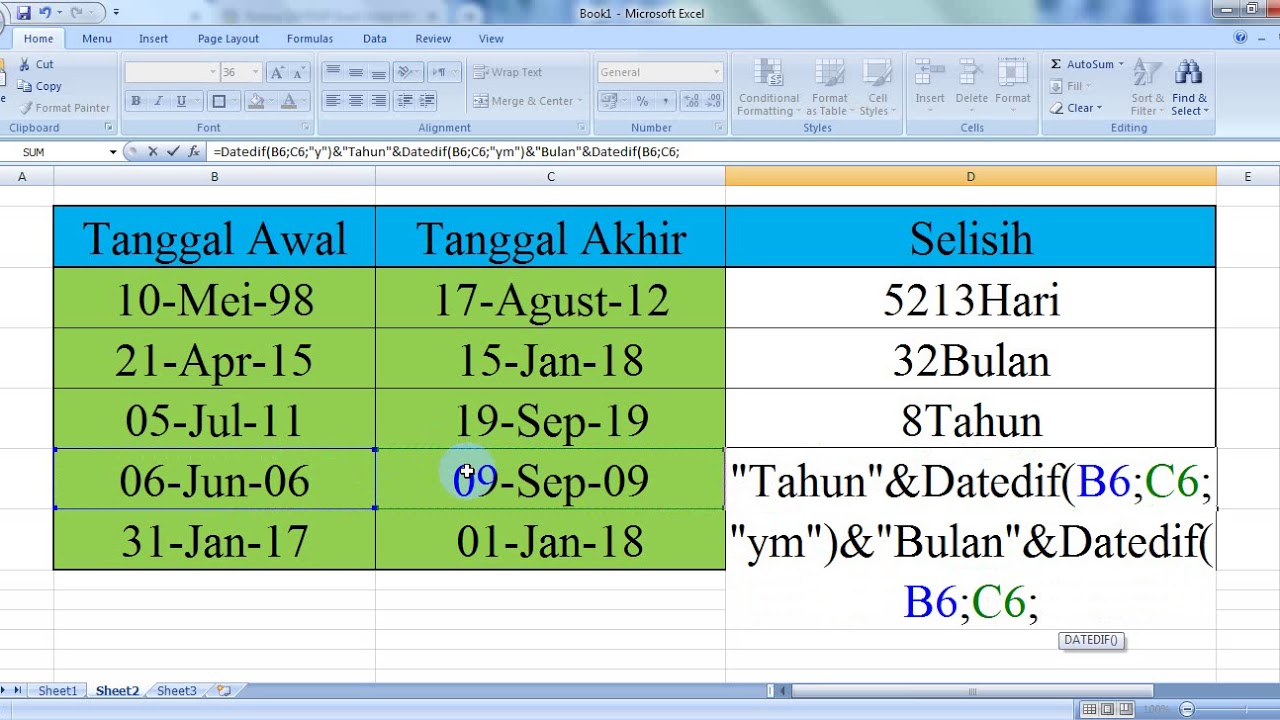Masa kerja adalah waktu yang dihabiskan oleh seseorang dalam bekerja di suatu instansi atau perusahaan. Masa kerja yang panjang menunjukkan bahwa seseorang telah memiliki pengalaman yang cukup dalam dunia kerja. Namun, bagaimana cara menghitung masa kerja dengan mudah dan cepat?
Cara Menghitung Masa Kerja Pegawai di Microsoft Excel
Cara mudah dan cepat untuk menghitung masa kerja pegawai adalah menggunakan Microsoft Excel. Berikut adalah langkah-langkahnya:
- Buka program Microsoft Excel
- Buat tabel dengan kolom-kolom sebagai berikut:
- Nama
- Tanggal Masuk Kerja
- Tanggal Keluar Kerja
- Masa Kerja (dalam tahun)
- Isi kolom-kolom dengan data yang sesuai
- Buat rumus di kolom “Masa Kerja” dengan menggunakan fungsi DATEDIF dan YEAR sebagai berikut: =DATEDIF(B2,C2,”y”)&” Tahun “&DATEDIF(B2,C2,”ym”)&” Bulan “
- Kurangi rumus di atas dengan 1 tahun jika tanggal keluar kerja kosong (artinya masih bekerja di instansi atau perusahaan tersebut) dengan menggunakan rumus IF sebagai berikut: =IF(C2=””,”-1 Tahun “,DATEDIF(B2,C2,”y”)&” Tahun “&DATEDIF(B2,C2,”ym”)&” Bulan “)
Cara Menghitung Masa Kerja Pegawai dengan Rumus
Selain menggunakan Microsoft Excel, kita juga bisa menghitung masa kerja pegawai dengan rumus matematika. Berikut adalah rumusnya:
Masa kerja = tanggal saat ini – tanggal masuk kerja
Dalam rumus di atas, tanggal saat ini dapat langsung diambil dari kalender atau sistem komputer yang digunakan, sedangkan tanggal masuk kerja bisa didapat dari data resmi yang ada.
Menghitung Masa Kerja di Excel Tahun 2022
Untuk menghitung masa kerja di Excel pada tahun 2022, Anda harus memperhatikan terlebih dahulu batas waktu yang akan digunakan sebagai patokan masa kerja.
Berikut adalah langkah-langkah untuk menghitung masa kerja di Excel Tahun 2022:
- Buka program Microsoft Excel
- Buat tabel dengan kolom-kolom sebagai berikut:
- Nama
- Tanggal Masuk Kerja
- Masa Kerja (dalam tahun)
- Isi kolom-kolom dengan data yang sesuai
- Buat rumus di kolom “Masa Kerja” dengan menggunakan fungsi DATEDIF dan YEAR sebagai berikut: =DATEDIF(B2,”01/01/2022″,”y”)&” Tahun “
- Ubah format angka di kolom “Masa Kerja” menjadi “Umum” atau “General” agar hasilnya tidak error atau tidak terlihat desimal
Rumus Menghitung Jumlah Bulan Pada Excel
Untuk menghitung jumlah bulan pada Excel, kita bisa menggunakan fungsi MONTH dalam rumusnya. Berikut adalah rumusnya:
Jumlah bulan = MONTH(tanggal 2) – MONTH(tanggal 1) + 12*(YEAR(tanggal 2) – YEAR(tanggal 1))
Dalam rumus di atas, tanggal 1 dan tanggal 2 bisa diganti dengan data yang sesuai. Misalnya, jika ingin menghitung jumlah bulan antara bulan Mei 2020 dan Desember 2021, maka tanggal 1 adalah 01/05/2020 dan tanggal 2 adalah 01/12/2021.
Cara Menghitung Lama Hari Di Excel
Untuk menghitung lama hari di Excel, kita bisa menggunakan fungsi DATEDIF. Berikut adalah langkah-langkahnya:
- Buka program Microsoft Excel
- Buat tabel dengan kolom-kolom sebagai berikut:
- Tanggal Mulai
- Tanggal Selesai
- Lama Hari
- Isi kolom-kolom dengan data yang sesuai
- Buat rumus di kolom “Lama Hari” dengan menggunakan fungsi DATEDIF sebagai berikut:
- =DATEDIF(A2,B2,”d”)&” Hari” (untuk menghitung selisih hari)
- =DATEDIF(A2,B2,”m”)&” Bulan” (untuk menghitung selisih bulan)
- =DATEDIF(A2,B2,”y”)&” Tahun” (untuk menghitung selisih tahun)
- Ubah format angka di kolom “Lama Hari” menjadi “Umum” atau “General” agar hasilnya tidak error atau tidak terlihat desimal
FAQ (Frequently Asked Questions)
1. Apa itu masa kerja?
Masa kerja adalah waktu yang dihabiskan oleh seseorang dalam bekerja di suatu instansi atau perusahaan.
2. Bagaimana cara menghitung masa kerja pegawai dengan Microsoft Excel?
Cara menghitung masa kerja pegawai dengan Microsoft Excel adalah dengan membuat tabel dengan kolom-kolom yang sesuai, mengisi data yang sesuai di setiap kolom, dan membuat rumus di kolom “Masa Kerja” dengan menggunakan fungsi DATEDIF dan YEAR.